
Cómo dejar de compartir un álbum en la aplicación Fotos en iPhone, iPad y Mac
1 agosto, 2022
FaceTime no funciona en Mac? 14 soluciones para solucionarlo
1 agosto, 2022Como controlar de forma remota la camara del iphone para tomar fotos o videos
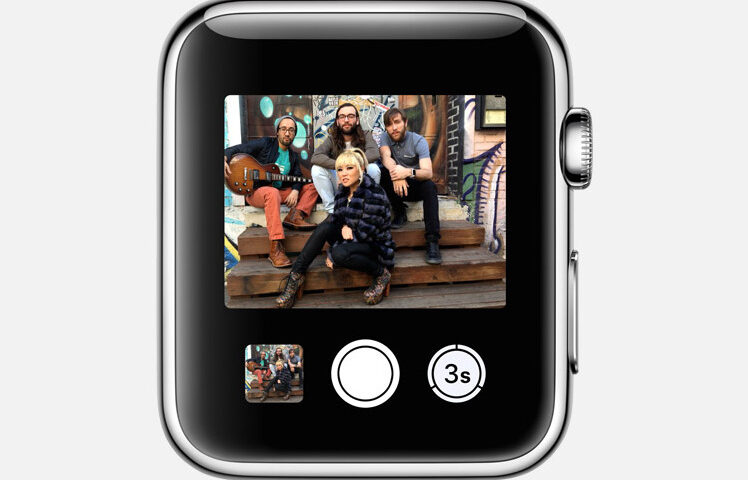
El iPhone de Apple suele tener una cámara excelente y puede tomar fotos y videos realmente buenos. Varios usuarios también colocan el iPhone en un trípode, o lo apoyan contra una roca, para tomar fotos grupales o grabar videos sin fluctuaciones. Por supuesto, puede configurar un temporizador y listo. Sin embargo, hay formas de capturar fotos y videos totalmente manos libres.
En esta publicación, le mostraremos cómo controlar de forma remota el obturador de la cámara del iPhone para tomar fotos o videos. Haremos uso de los obturadores remotos Apple Watch, Siri, Voice Control y Bluetooth.
Ver también: Los mejores consejos de cámara y fotografía para iPhone
Uso de Apple Watch
Si posee un Apple Watch, puede usar su reloj como obturador remoto para el iPhone. Básicamente, puede controlar la cámara de su iPhone con el Apple Watch y tomar fotos de videos sin tocar el iPhone. No tendrá acceso a todas las funciones que se encuentran en la aplicación Cámara de su iPhone, pero aún puede hacer muchas cosas.
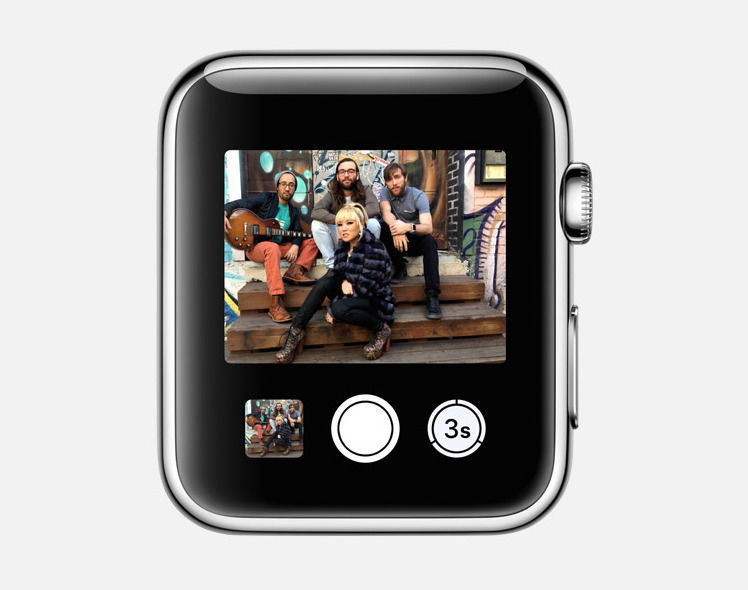
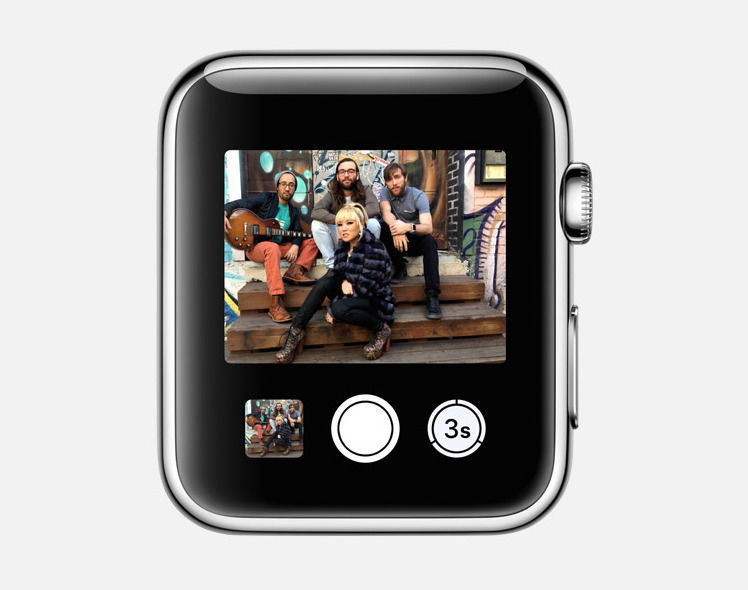
En primer lugar, la aplicación Camera Remote en el Apple Watch actúa como un visor para ayudar a enmarcar la toma perfecta. También le permite configurar un temporizador, ajustar el flash, habilitar HDR, alternar Live Photos y cambiar entre cámaras delanteras o traseras. La corona digital del reloj se puede usar para acercar o alejar la imagen. El Apple Watch actúa como el obturador remoto, lo que facilita tomar fotos y videos sin tener que tocar su iPhone.
Usando Siri
Aquellos que no tienen un Apple Watch pueden usar Siri para tomar fotos o videos de forma remota en su iPhone. Sin embargo, no es tan fácil como pedirle a Siri que tome una foto. Por alguna razón, cuando dices «Oye, Siri, toma una foto», el asistente solo iniciará la aplicación Cámara en tu teléfono. Afortunadamente, puedes usar un atajo integrado de Siri en la aplicación Atajos para tomar fotos usando la frase ‘Di queso’. Esto es lo que debe hacer.
1) Inicie la aplicación Atajos en su iPhone.
2) Toca Galería y busca Say Cheese .
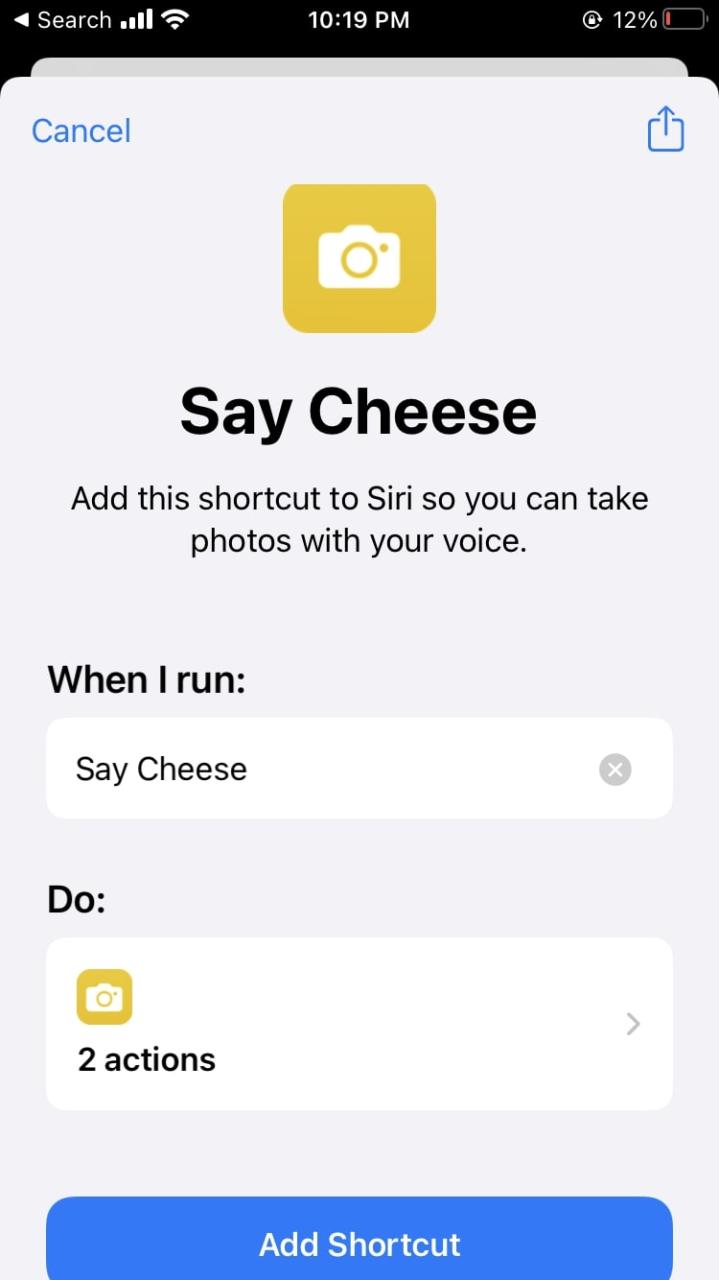
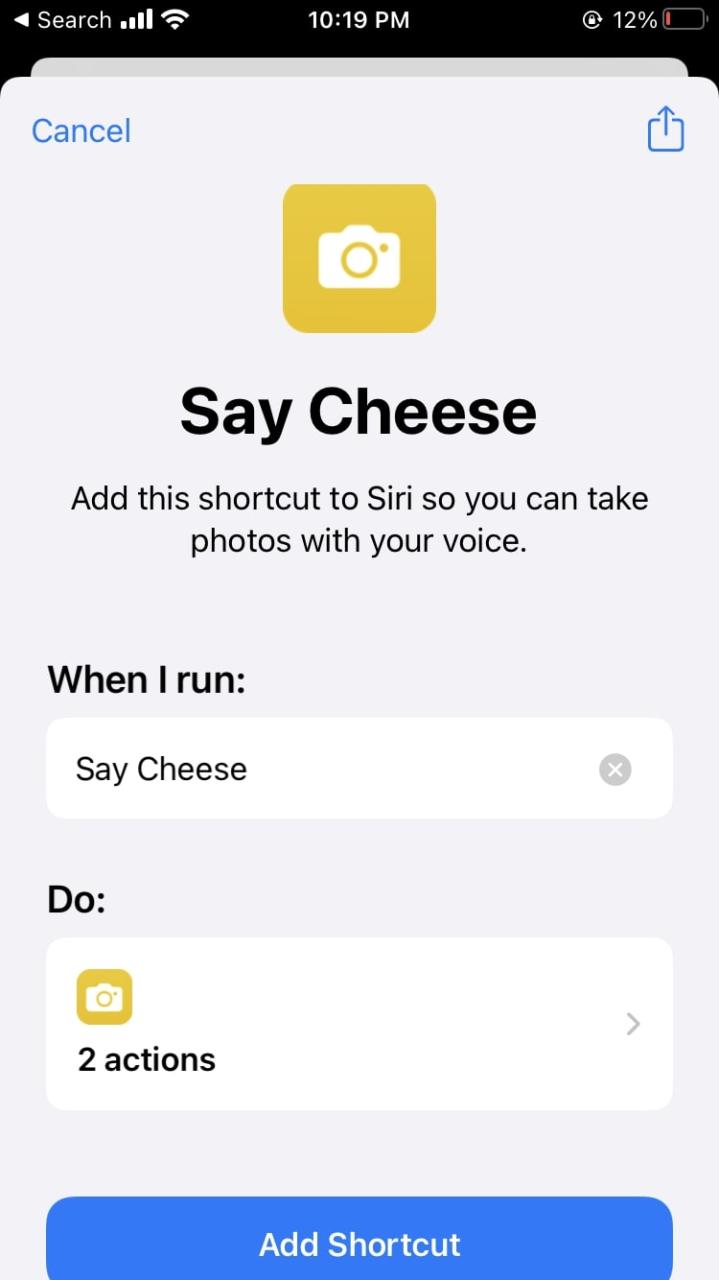
3) Ahora, toque el botón Agregar acceso directo .
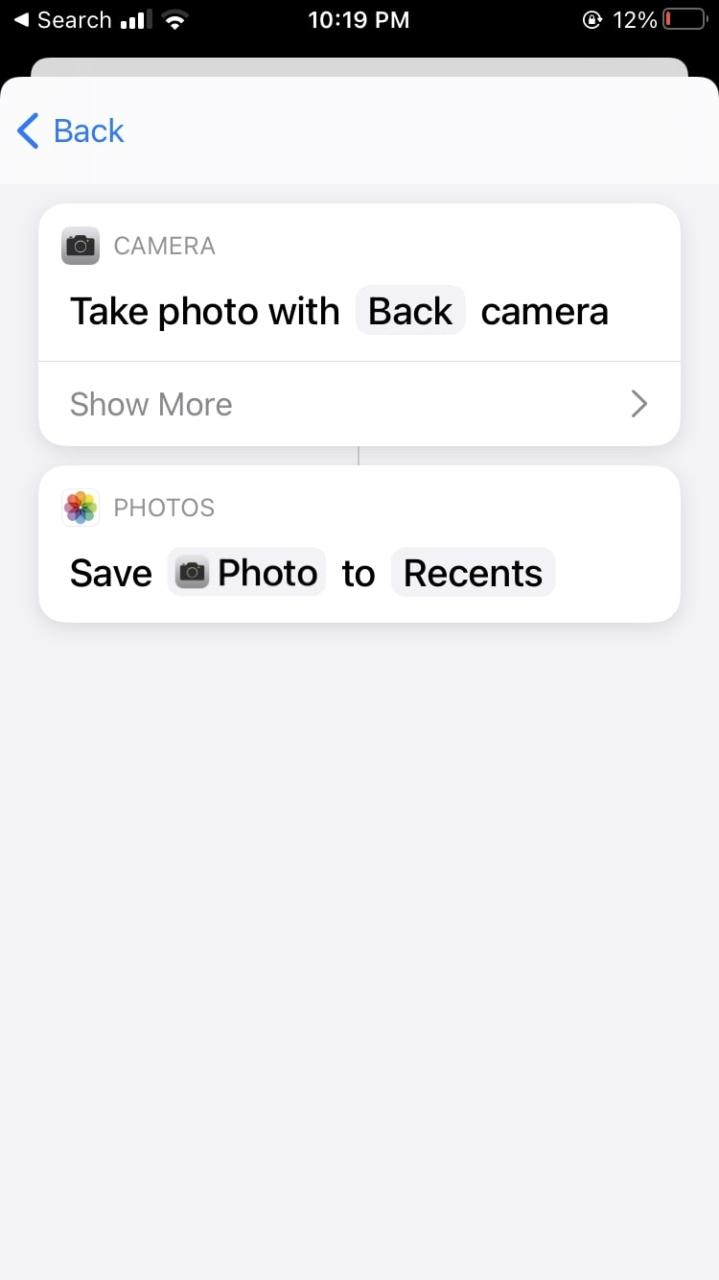
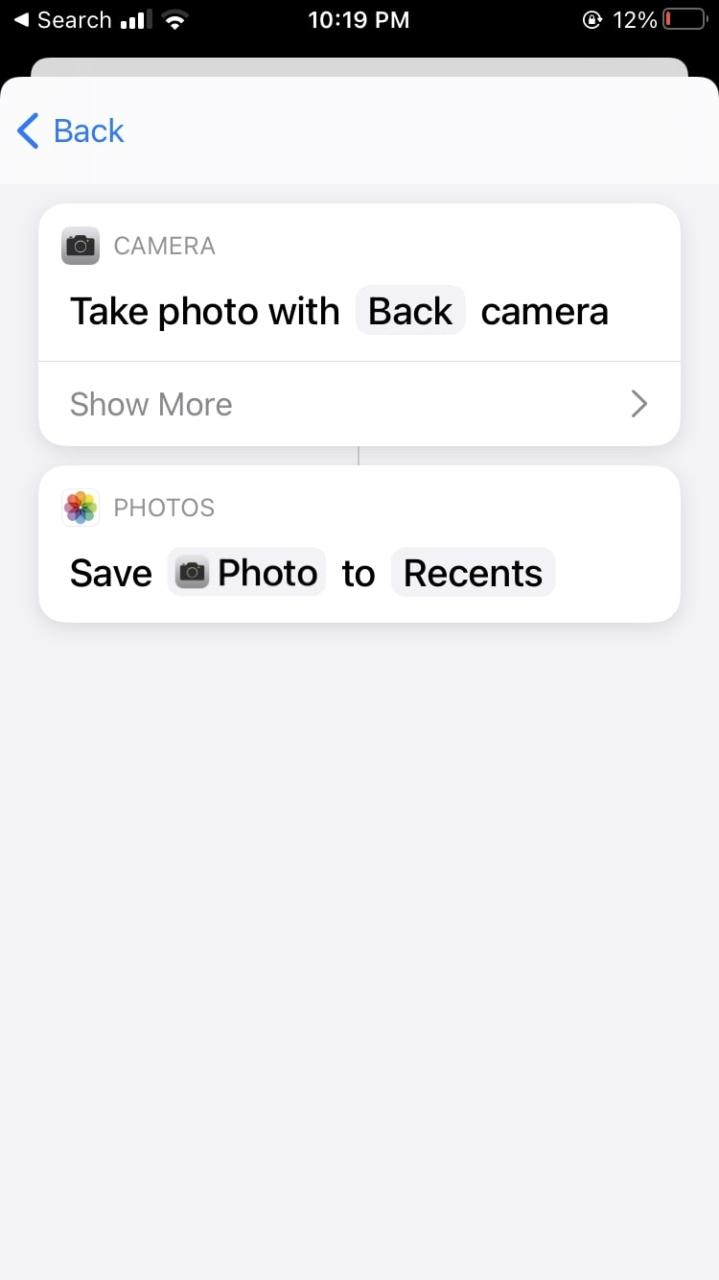
4) Cuando use el atajo por primera vez, deberá proporcionarle a Siri acceso a Cámara y Fotos.
5) Ahora puedes decir ‘Oye, Siri, di queso’ , y se iniciará la aplicación de la cámara y te tomará una foto.
Uso del control de voz
También puede usar la función Control de voz en su iPhone para tomar fotos o videos sin tocar el dispositivo. En general, puede presionar el botón de volumen en la aplicación Cámara para tomar una foto o comenzar a grabar un video. Ahora, todo lo que necesita hacer es activar el control por voz y decir el comando «Subir el volumen», y la aplicación de la cámara hará el resto. Aquí se explica cómo configurar esto.
1) Abra la aplicación Configuración en su iPhone y navegue hasta Accesibilidad .
2) Toque Control de voz y active la función.
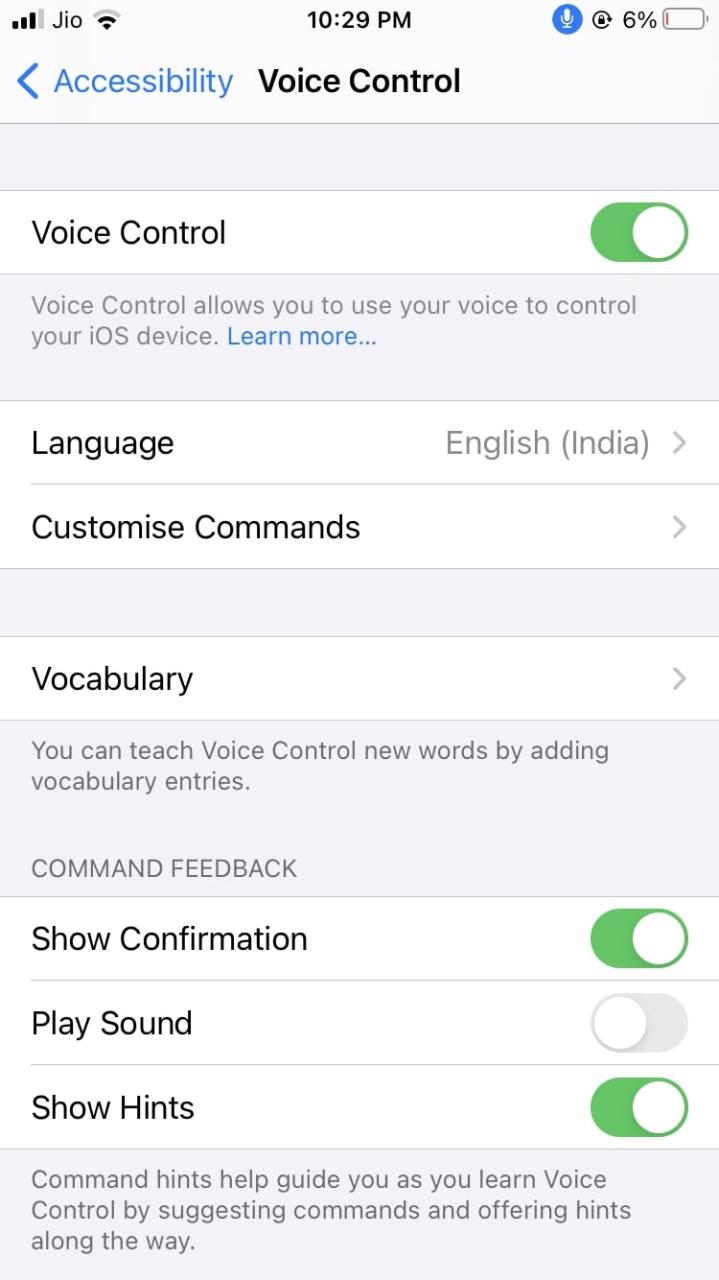
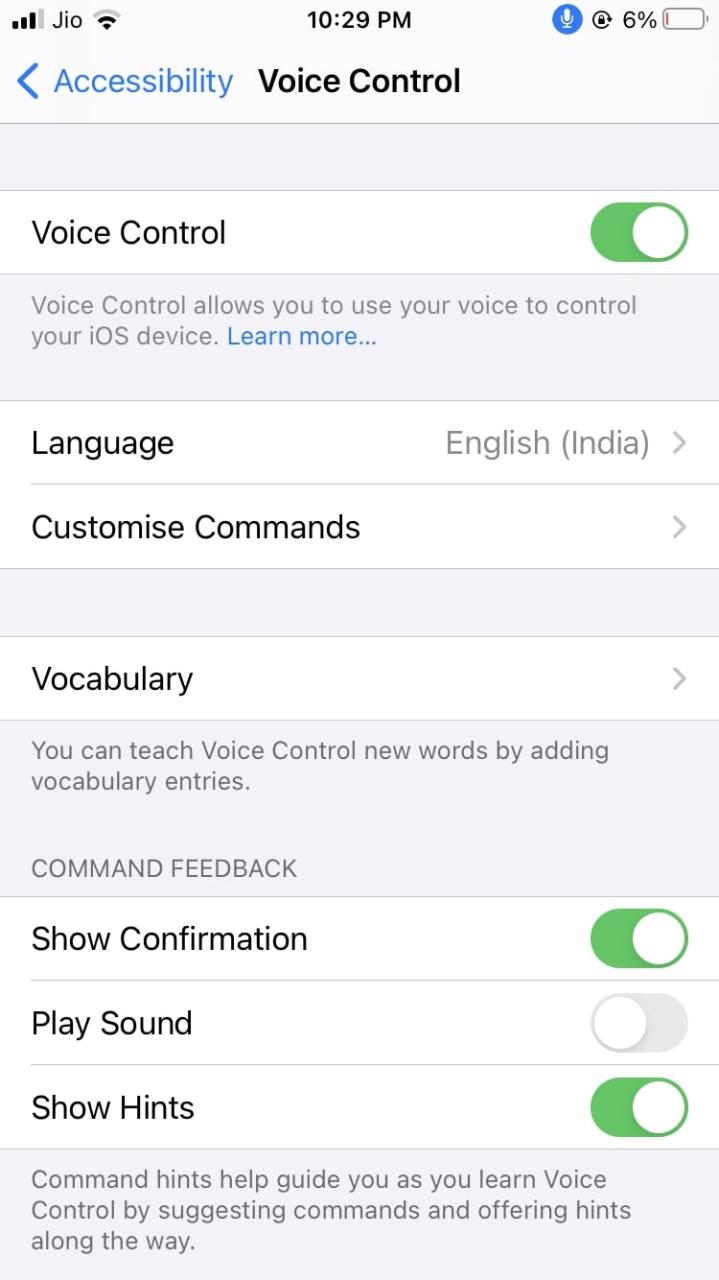
3) Ahora debería ver un símbolo de micrófono azul en la barra de estado.
4) Abra la aplicación de la cámara , encuadre su toma y luego diga » Suba el volumen » para activar el botón del obturador.
La aplicación Cámara ahora debería tomar una foto automáticamente. También puede usar este comando para iniciar y detener la grabación de un video simplemente cambiando a Video en la aplicación.
Uso de un obturador remoto Bluetooth
Otra opción fácil es usar un obturador remoto Bluetooth. Hay muchos de estos dispositivos disponibles en Internet a bajo precio, y funcionan bastante bien. Simplemente conéctese a su iPhone a través de Bluetooth, abra la aplicación Cámara, configure su toma y presione el botón del obturador en el control remoto Bluetooth.
Uso de EarPods
Conecte EarPods o la mayoría de los auriculares con cable con botones de volumen al puerto Lightning de su iPhone o iPad o al conector de 3,5 mm.
Ahora abra la cámara del iPhone y presione el botón para subir o bajar el volumen en los EarPods para hacer clic en una imagen de forma remota. Si necesita cambiar de cámara, presione el botón central de los EarPods para llamar a Siri y pedirle «cambiar a la cámara frontal» o «cambiar a la cámara trasera».


Terminando
Como puede ver, hay varias formas de capturar fotos y grabar videos en su iPhone sin tener que tocar el botón del obturador. Dependiendo de lo que estés fotografiando, estos consejos seguramente te ayudarán a conseguir tu imagen. Si toma muchas fotos en su iPhone, definitivamente debería consultar esta lista de los mejores consejos de fotografía y cámara para iPhone .







